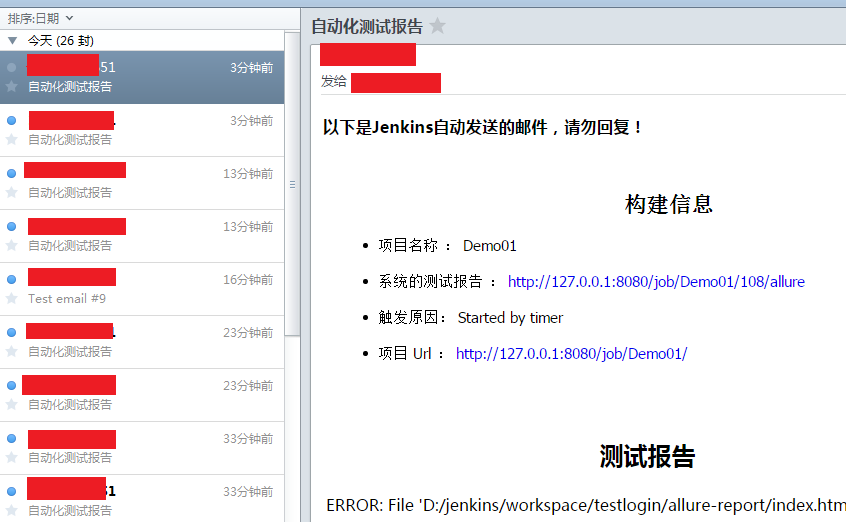Jenkins(3)Jenkins邮件通知设置
jenkins邮件通知设置
本次以163网易邮箱为例,设置jenkins的邮件通知。若使用其它邮箱,也是基本一样的步骤。
第一步:网页登录163邮箱,设置开启smtp服务
登录163邮箱:
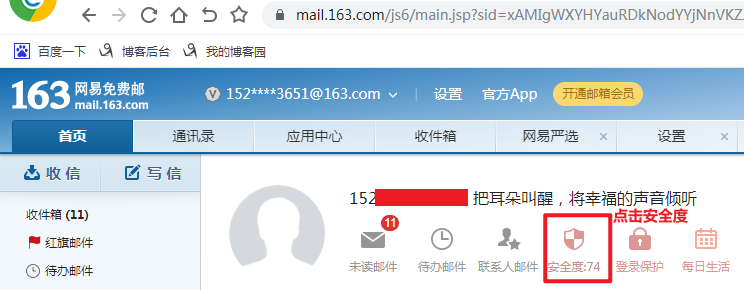
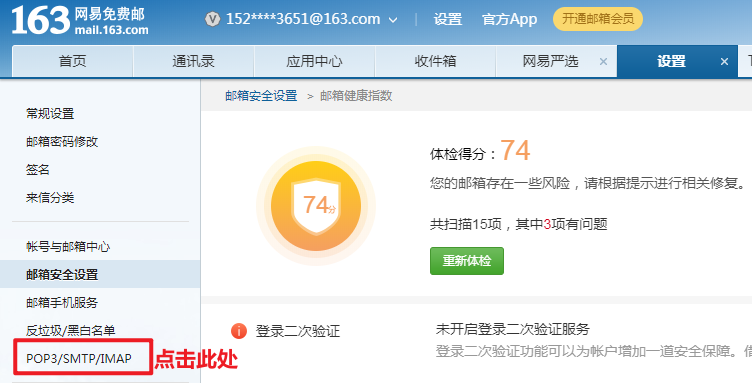
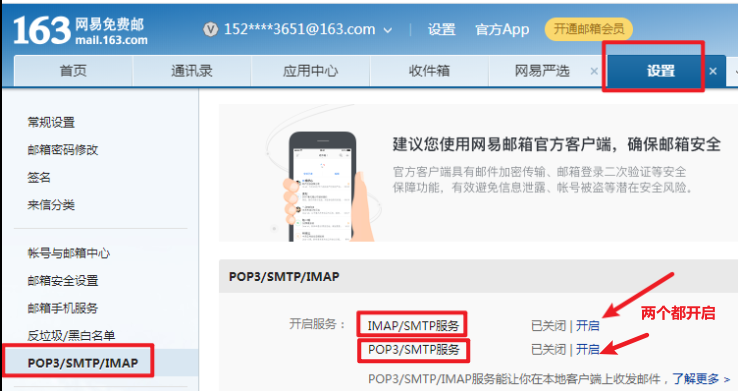
点击开启IMAP/SMTP服务后,会弹出二维码,然后使用手机微信扫描,扫描后会自动跳到发送短信界面:
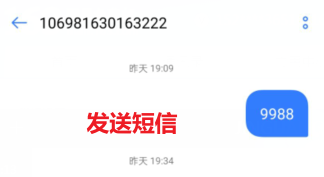
手机发送短信后,回到163邮箱页面,点击已发送短信(不行就多点一次,不要着急),如果成功后,会弹出一下界面:
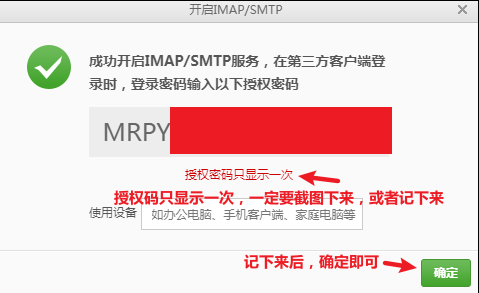
把授权码记录下来,不要泄露给别人。
接下来开启POP3/SMTP服务,也是一样的步骤,点击开启》手机微信扫描》发送短信》点击已发送短信。
出现以下界面即代表开启成功:
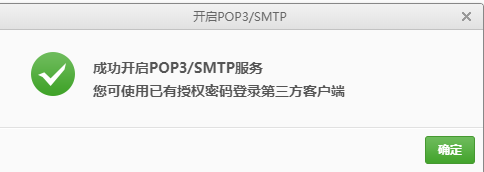
两个服务都开启后,界面如下:
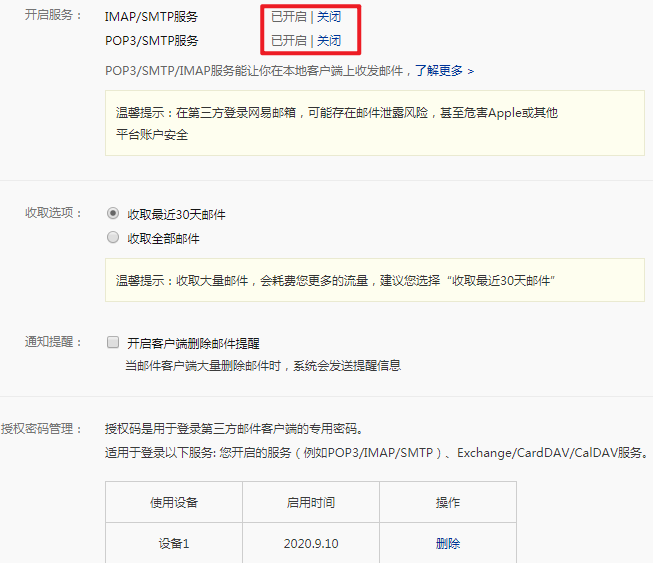
第二步:在电脑安装Foxmail,并登录163邮箱
此步其实可以省略,着急时可以直接跳到第三步!。
Foxmail安装包下载链接:https://www.foxmail.com/
安装Foxmail后,登录163邮箱:
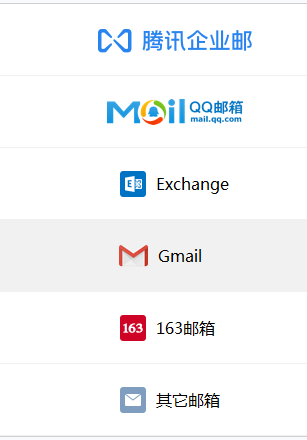
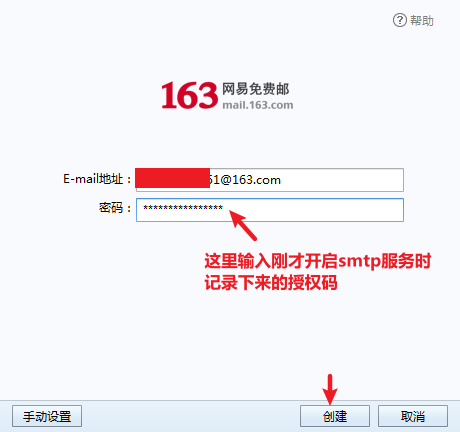
如果能登录成功,代表你的smtp服务确实正常成功开启了。
登录后,查看163邮箱的smtp服务的端口,找到设置
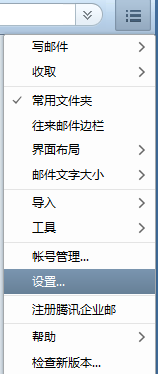
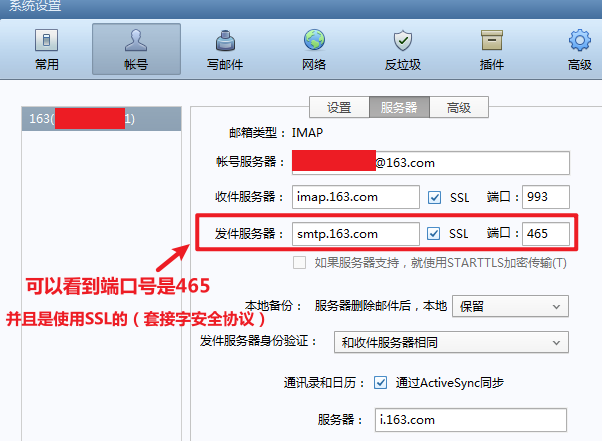
第三步:设置Jenkins系统配置
1、进入Jenkins的系统设置页面:
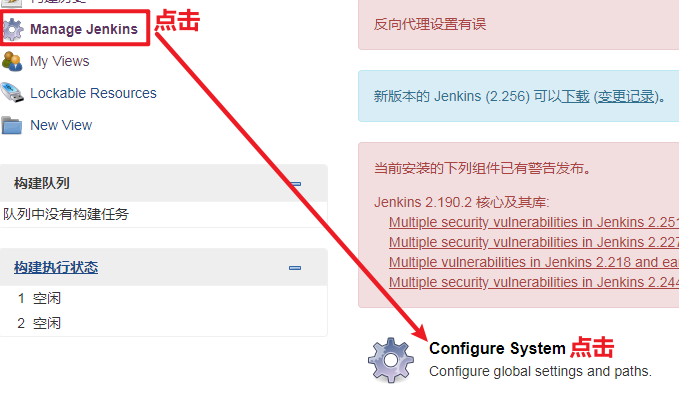
2、设置Extended E-mail Notification:
下面有些选项你可能是看不到的,你需要点击高级选项,或者Default Triggers才能看到。
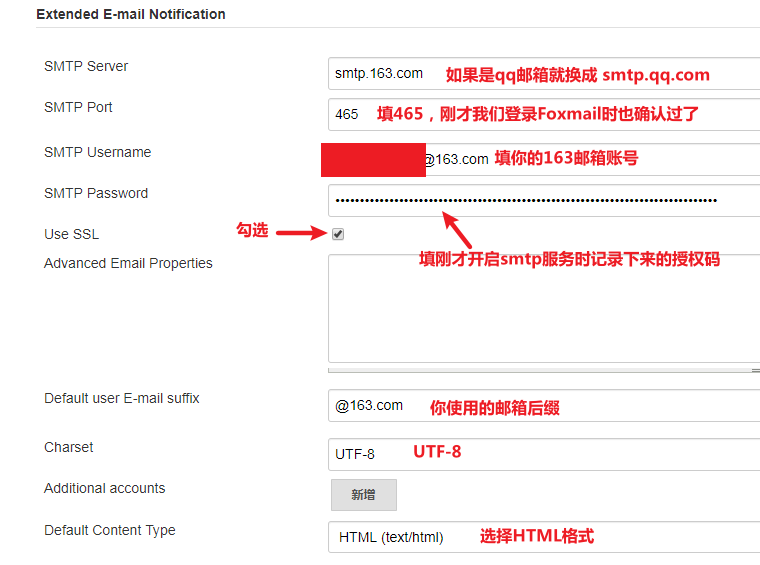
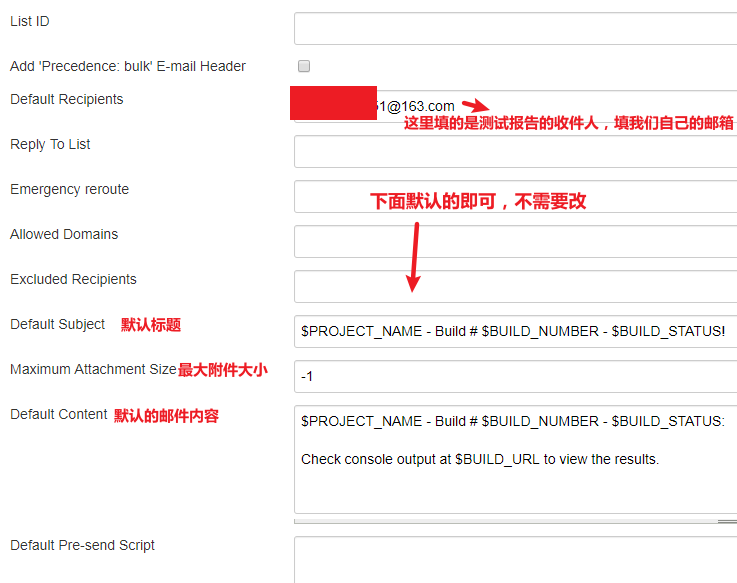
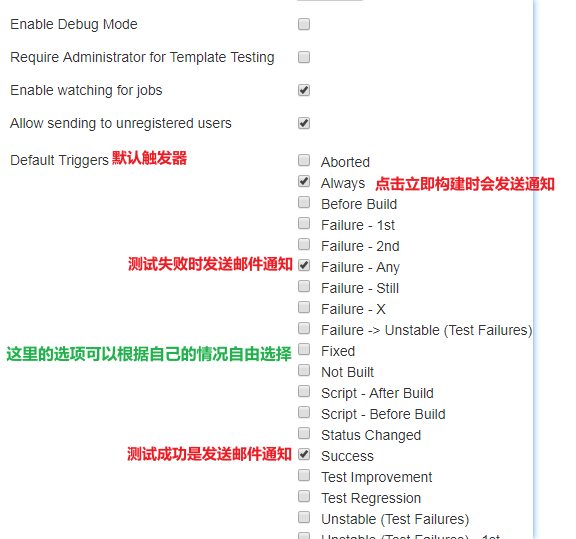
3、设置邮件通知:
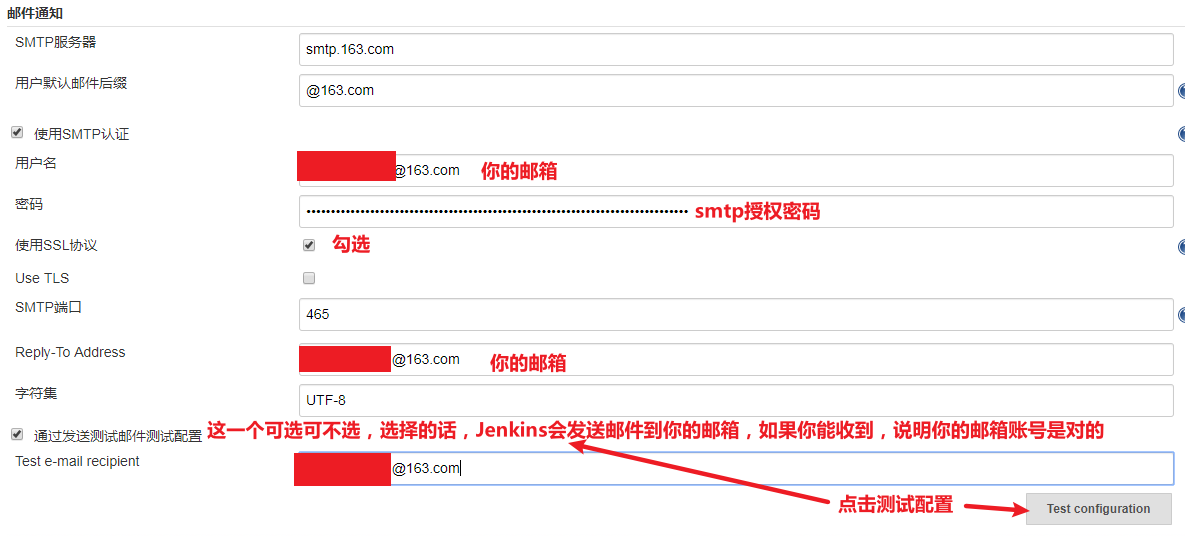
测试邮件成功发送后,界面如下:
最后保存!!!
第四步:配置你的project项目(任务):
点击配置:
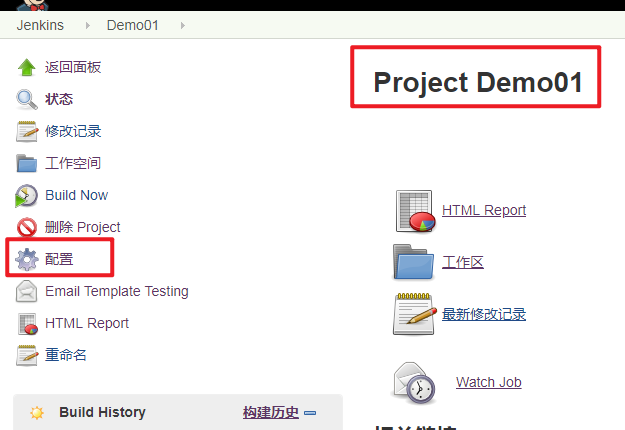
设置构建后操作:
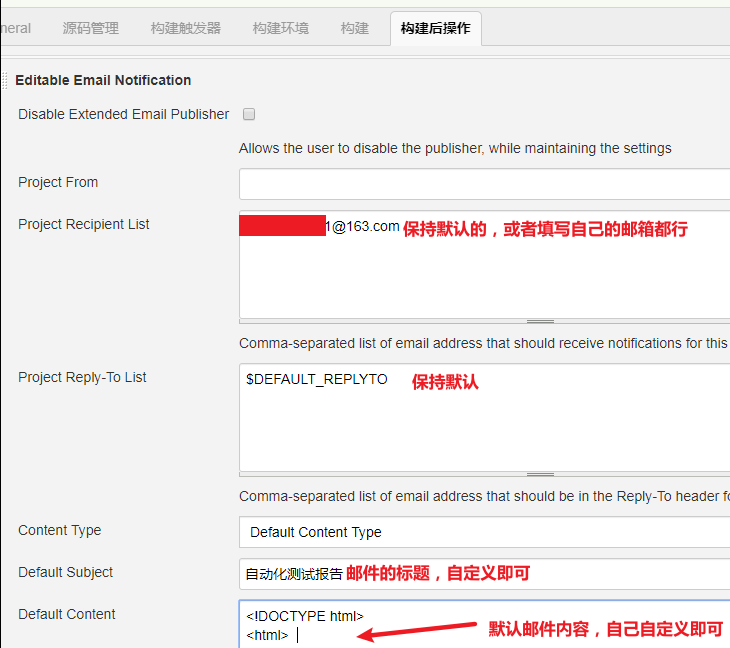
点击高级设置:
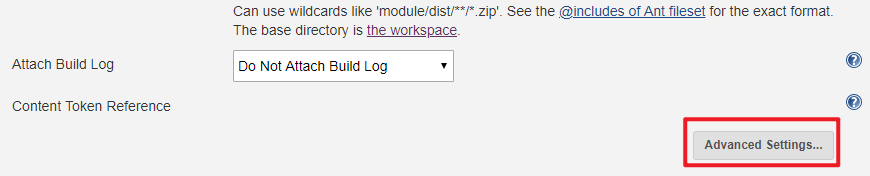
设置触发器:
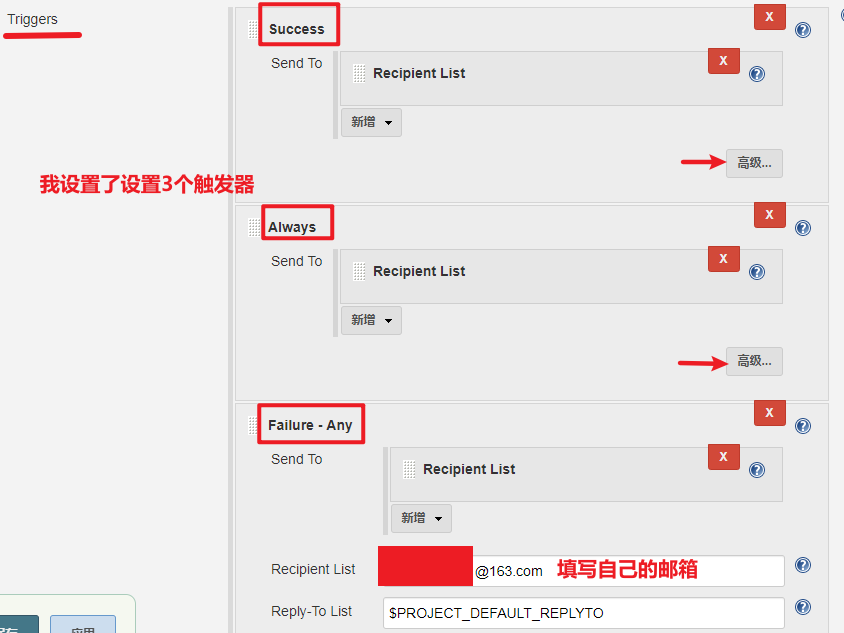
接下来,保存即可。
第五步:测试能否收到邮件
自己点击运行project或者设置定时触发器:

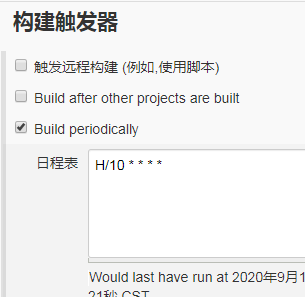
查看构建队列,如果有刚刚完成的任务,去看看自己的邮箱有没有收到邮件通知,若收到通知,则代表邮件通知设置成功了!!!
我收到的邮件如下: